1、打开一份试卷word文档,首先按住ctrl+h,打开替换对话框【或者选择“开始”选项卡点击“替换”】,如图所示:

2、在查找内容中输入“(A.*)(B.*)(C.*)(D.*)”,替换内容中输入“\1^t\2^t\3^t\4^t”,然后单击“更多”,如图所示:
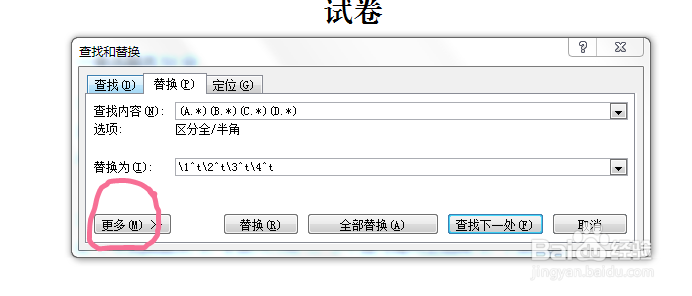
3、勾选“使用通配符”,单击“全部替换”,弹出替换完成提示,点击“确定”,如图所示:
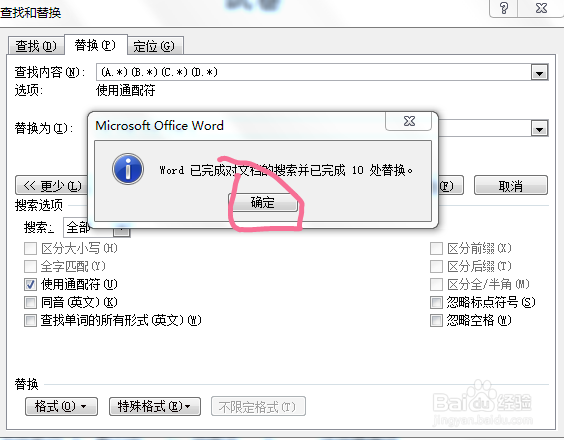
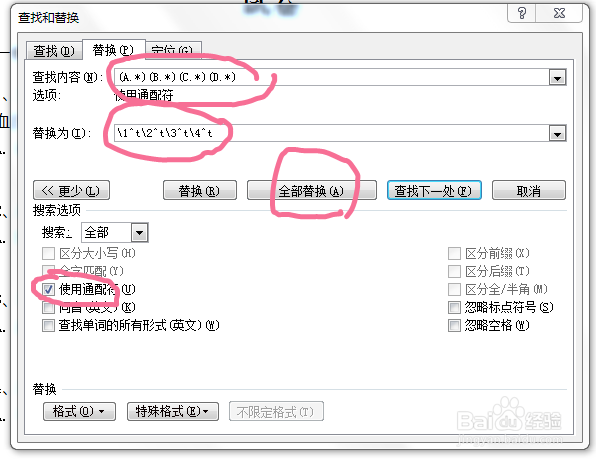
4、然后关闭替换对话框,选中其中一个选项,单击“开始”选项卡,单击“选择”,单击“选择格式相似文本”,如图所示:
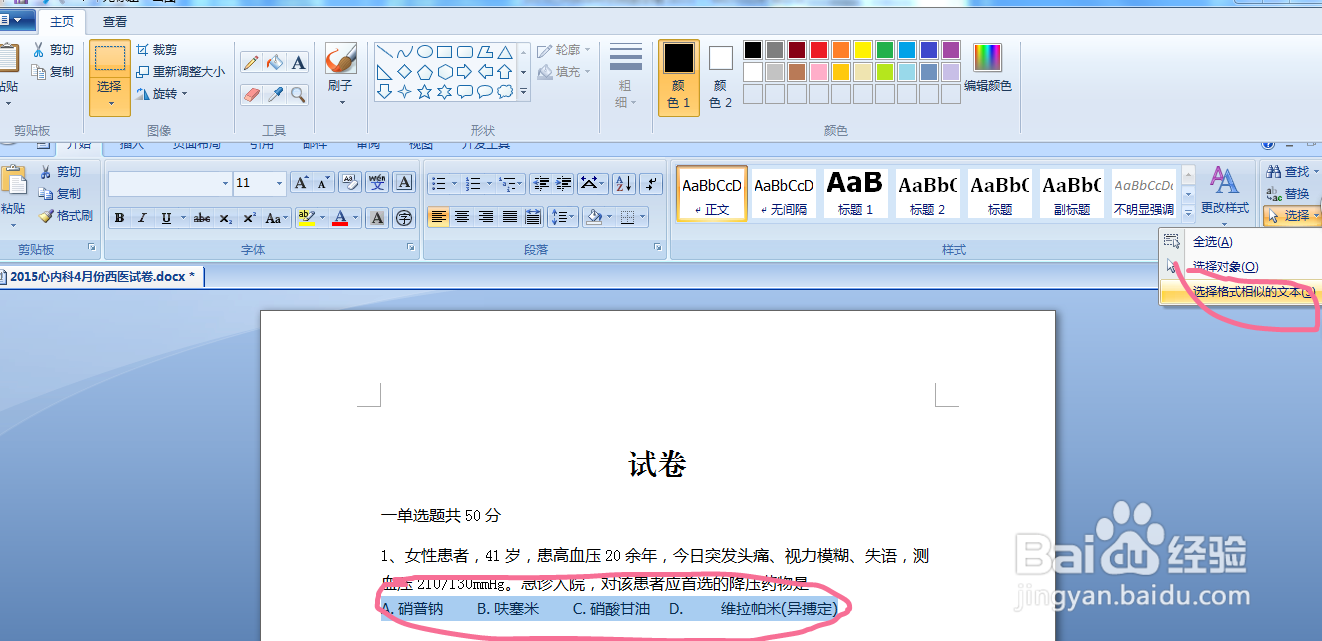
5、单击“开始”选项卡,打开“段落”对话框,单击“制表位”,如图所示:

6、在制表位位置输入输入11,点击“设置”;在制表位位置输入输入22,点击“设置”;在制表位位置输入输入33,点击“设置”【可以根据答案的长度调整栓疠瑕愤字符,不一定就是11、22、33字符】,然后点击“确定”,如图所示:


